win10系统c盘很多文件无法删除怎么解决 win10系统c盘文件无法删除解决方法
更新时间:2024-09-29 13:57:48作者:yang
在使用Win10系统时,有时候会遇到C盘中的文件无法删除的情况,给用户带来了一定的困扰,这种情况可能是由于文件被占用、权限不足或系统错误等原因引起的。为了解决这个问题,我们可以尝试使用一些方法来清理C盘中无法删除的文件,让系统更加顺畅运行。接下来我们将介绍一些解决方法,帮助大家轻松处理这一问题。
具体方法:
1、首先这个文件夹是系统升级时自动生成的备份文件夹
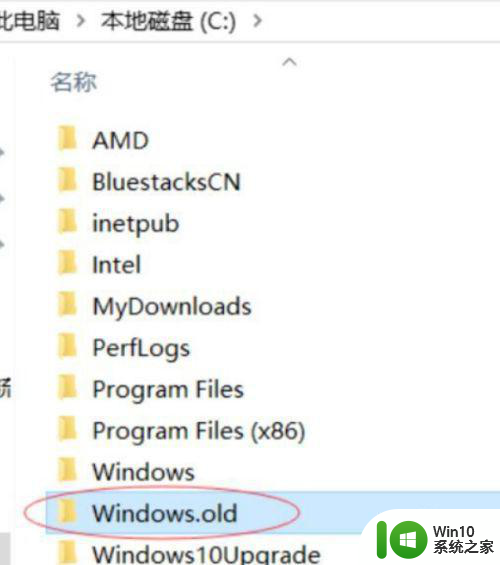
2、直接删除是删除不了的
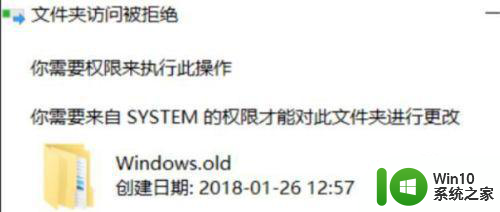
3、进入系统盘的属性中,点击磁盘清理按钮
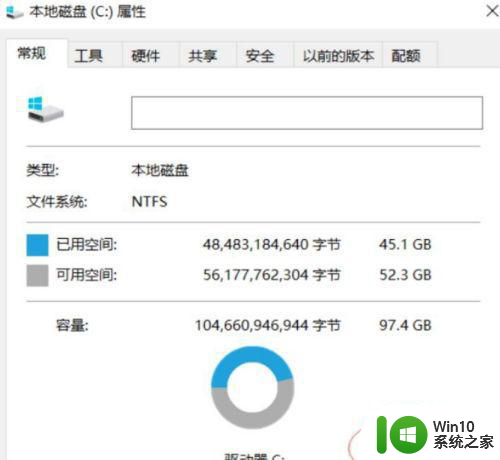
4、然后再点击清理系统文件
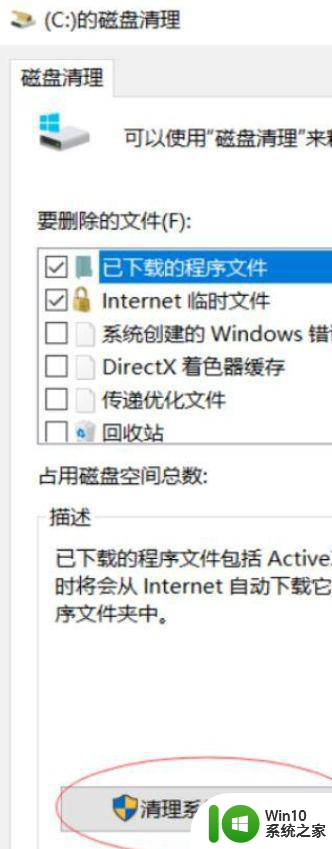
5、选择以前的Windows安装这个选项
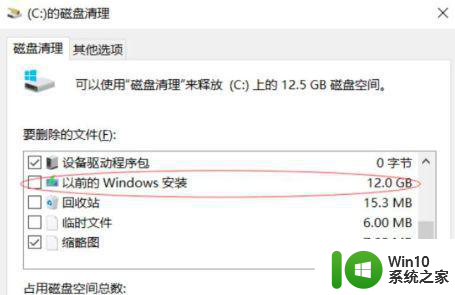
6再点击清理进行清理
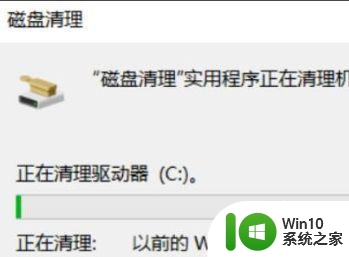
7、这样就能成功删除这个文件夹了
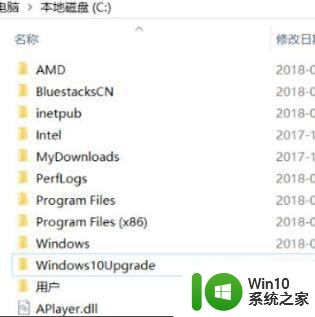
以上就是win10系统c盘很多文件无法删除怎么解决的全部内容,还有不清楚的用户就可以参考一下小编的步骤进行操作,希望能够对大家有所帮助。
win10系统c盘很多文件无法删除怎么解决 win10系统c盘文件无法删除解决方法相关教程
- win10系统c盘winsxs文件夹删除方法详解 如何安全删除win10系统c盘中的winsxs文件夹
- win10电脑c盘如何删除windows.old文件 win10 c盘windows.old文件删除方法
- c盘drivers是什么文件夹 Win10系统C盘drivers文件夹可否删除
- 误删win10系统c盘文件的解决教程 如何恢复误删的Win10系统C盘文件
- win10清除c盘垃圾文件只保留系统文件的方法 win10如何清理C盘垃圾文件只保留系统文件的步骤
- win10如何清理C盘垃圾文件 如何删除win10系统中C盘的无用文件
- win10dll文件无法删除怎么解决 Windows10如何删除无法删除的DLL文件
- win10休眠文件怎么删除 如何删除Windows 10 C盘中的休眠文件
- win10 c盘不允许拷入单个文件怎么解决 win10系统C盘无法拷贝文件怎么办
- win10系统删除文件很慢怎么解决 Win10系统删除文件卡顿怎么办
- win10系统删除文件没有提示容易误删的解决方法 win10系统删除文件没有提示怎么办
- 教你删除win10系统Hosts文件的方法 win10系统Hosts文件能不能删除
- 蜘蛛侠:暗影之网win10无法运行解决方法 蜘蛛侠暗影之网win10闪退解决方法
- win10玩只狼:影逝二度游戏卡顿什么原因 win10玩只狼:影逝二度游戏卡顿的处理方法 win10只狼影逝二度游戏卡顿解决方法
- 《极品飞车13:变速》win10无法启动解决方法 极品飞车13变速win10闪退解决方法
- win10桌面图标设置没有权限访问如何处理 Win10桌面图标权限访问被拒绝怎么办
win10系统教程推荐
- 1 蜘蛛侠:暗影之网win10无法运行解决方法 蜘蛛侠暗影之网win10闪退解决方法
- 2 win10桌面图标设置没有权限访问如何处理 Win10桌面图标权限访问被拒绝怎么办
- 3 win10关闭个人信息收集的最佳方法 如何在win10中关闭个人信息收集
- 4 英雄联盟win10无法初始化图像设备怎么办 英雄联盟win10启动黑屏怎么解决
- 5 win10需要来自system权限才能删除解决方法 Win10删除文件需要管理员权限解决方法
- 6 win10电脑查看激活密码的快捷方法 win10电脑激活密码查看方法
- 7 win10平板模式怎么切换电脑模式快捷键 win10平板模式如何切换至电脑模式
- 8 win10 usb无法识别鼠标无法操作如何修复 Win10 USB接口无法识别鼠标怎么办
- 9 笔记本电脑win10更新后开机黑屏很久才有画面如何修复 win10更新后笔记本电脑开机黑屏怎么办
- 10 电脑w10设备管理器里没有蓝牙怎么办 电脑w10蓝牙设备管理器找不到
win10系统推荐
- 1 番茄家园ghost win10 32位官方最新版下载v2023.12
- 2 萝卜家园ghost win10 32位安装稳定版下载v2023.12
- 3 电脑公司ghost win10 64位专业免激活版v2023.12
- 4 番茄家园ghost win10 32位旗舰破解版v2023.12
- 5 索尼笔记本ghost win10 64位原版正式版v2023.12
- 6 系统之家ghost win10 64位u盘家庭版v2023.12
- 7 电脑公司ghost win10 64位官方破解版v2023.12
- 8 系统之家windows10 64位原版安装版v2023.12
- 9 深度技术ghost win10 64位极速稳定版v2023.12
- 10 雨林木风ghost win10 64位专业旗舰版v2023.12